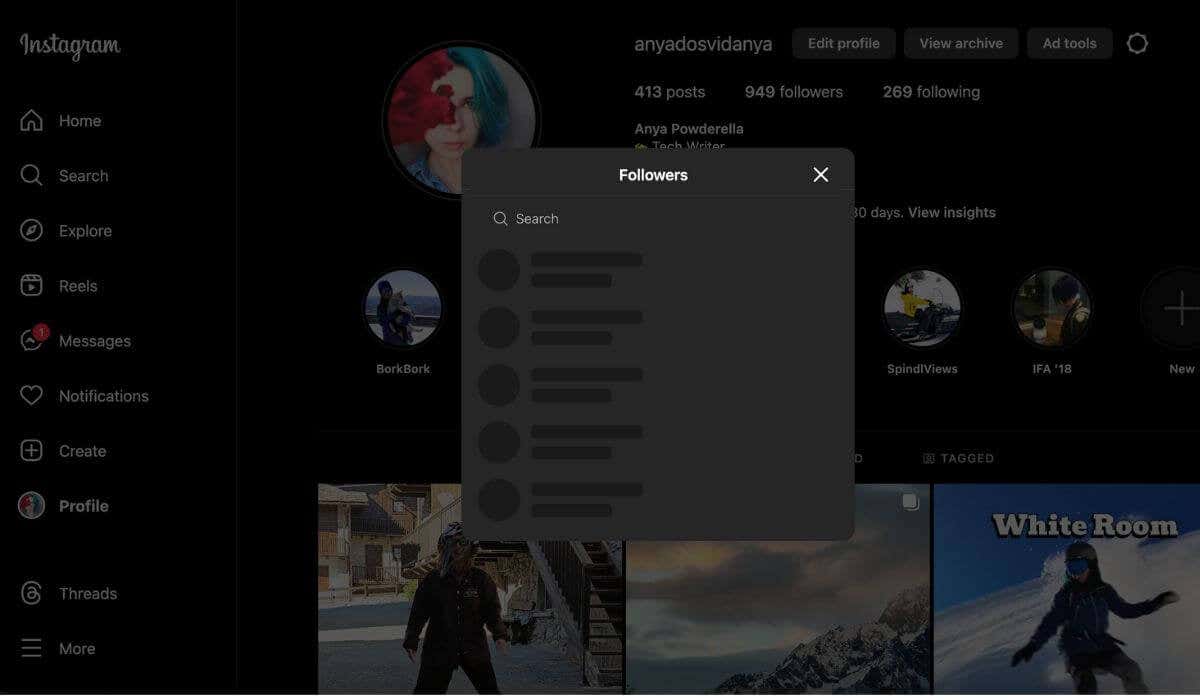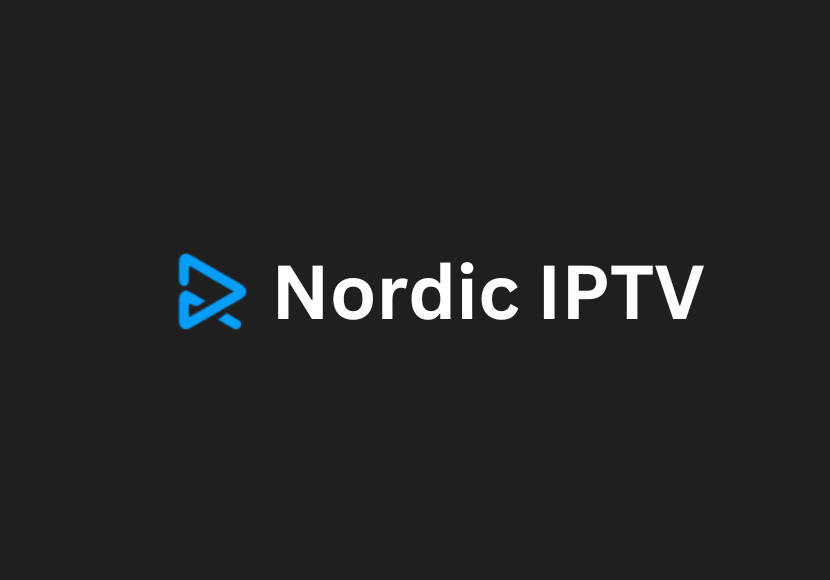Το Instagram δεν μοιράζεται στο Facebook; 6 τρόποι για να διορθώσετε

Το Facebook αγόρασε το Instagram το 2012. Από τότε, η εταιρεία εργάστηκε σκληρά για να ενώσει τις δύο πλατφόρμες κοινωνικών μέσων. Παραμένουν ξεχωριστές πλατφόρμες, αλλά είναι δυνατή η διασταυρούμενη ανάρτηση και η κοινή χρήση ιστοριών ταυτόχρονα στο Facebook και στο Instagram. Είναι ακόμη δυνατό να συνδέσετε τον λογαριασμό σας στο Instagram με το Facebook .
Δεν χρειάζεστε πολλές εφαρμογές και δεν χρειάζεται να αντιγράψετε και να επικολλήσετε τις αναρτήσεις σας με μη αυτόματο τρόπο. Εφόσον μπορείτε να συνδέσετε τους λογαριασμούς των μέσων κοινωνικής δικτύωσης, είναι εύκολο να δημοσιεύσετε σε πολλές πλατφόρμες, αλλά μερικές φορές ένας σύνδεσμος μπορεί να παρουσιάσει σφάλμα και η διασταυρούμενη ανάρτηση καθίσταται αδύνατη. Σε αυτό το άρθρο, θα μάθετε διάφορους τρόπους για να επιλύσετε το πρόβλημα και να επιτρέψετε στο Instagram να μοιράζεται ξανά με το Facebook.
1. Επανασυνδεθείτε στο Instagram και στο Facebook
Ας ξεκινήσουμε με την απλούστερη λύση στη λίστα. Εάν ο λογαριασμός σας στο Instagram δεν κάνει κοινή χρήση στο Facebook, δεν σημαίνει απαραίτητα ότι το ζήτημα είναι περίπλοκο. Μια εύκολη λύση είναι συχνά αρκετή για να το λύσει. Δοκιμάστε να αποσυνδεθείτε από τους λογαριασμούς σας στο Instagram και στο Facebook και να συνδεθείτε ξανά. Δείτε πώς να το κάνετε τόσο σε συσκευές iOS όσο και σε συσκευές Android.
1. Ανοίξτε την εφαρμογή Instagram και μεταβείτε στο προφίλ σας.
2. Πατήστε το μενού χάμπουργκερ στην επάνω δεξιά γωνία της οθόνης.
3. Ανοίξτε τις Ρυθμίσεις.
4. Κάντε κύλιση προς τα κάτω στην επιλογή Αποσύνδεση.
5. Η αποσύνδεση από το Facebook είναι η ίδια όπως και από το Instagram. Απλώς ακολουθήστε τα ίδια βήματα στην εφαρμογή Facebook.
Μόλις αποσυνδεθείτε επιτυχώς, συνδεθείτε ξανά και δοκιμάστε να μοιραστείτε μια ανάρτηση στο Instagram για να δείτε αν αυτό διορθώθηκε το πρόβλημά σας. Εάν αντιμετωπίζετε προβλήματα επειδή ξεχάσατε τον κωδικό πρόσβασής σας στο Instagram , ανατρέξτε στον λεπτομερή οδηγό μας για το τι πρέπει να κάνετε.
2. Εκκαθαρίστε την προσωρινή μνήμη της εφαρμογής
Η προσωρινή μνήμη είναι όπου η εφαρμογή Instagram ή Facebook διατηρεί αρχεία που θα τους βοηθήσουν να εκτελούνται πιο γρήγορα την επόμενη φορά που θα τα χρησιμοποιήσετε. Μερικές φορές, αυτά τα αρχεία καταστρέφονται και η εφαρμογή δεν μπορεί να λειτουργήσει σωστά. Τα αρχεία προσωρινής μνήμης δεν είναι απαραίτητα για την εκτέλεση της εφαρμογής, αλλά είναι χρήσιμα. Δεν θα υπάρξουν συνέπειες εάν τις διαγράψετε, καθώς οι εφαρμογές θα δημιουργήσουν νέα αρχεία προσωρινής μνήμης για μελλοντική χρήση. Εάν πιστεύετε ότι αυτό μπορεί να είναι το κύριο πρόβλημα, δοκιμάστε να διαγράψετε την προσωρινή μνήμη της εφαρμογής . Εδώ είναι πώς να το κάνετε.
Πώς να εκκαθαρίσετε την προσωρινή μνήμη εφαρμογών στο Android σας
1. Μεταβείτε στην εφαρμογή Ρυθμίσεις του τηλεφώνου.
2. Μεταβείτε στις Εφαρμογές και, στη συνέχεια, στη Διαχείριση εφαρμογών. Ανάλογα με τη συσκευή Android που διαθέτετε, μπορεί να λείπει η “Διαχείριση εφαρμογών” και, αντί αυτού, θα δείτε μια λίστα με τις εφαρμογές που έχετε στο τηλέφωνό σας. Είτε έτσι είτε αλλιώς, εδώ πρέπει να βρίσκεστε.
3. Βρείτε το Instagram ή το Facebook στη λίστα εφαρμογών και κάντε κλικ σε αυτό. Και πάλι, ανάλογα με την έκδοση Android που έχετε, μπορεί να δείτε αμέσως την επιλογή Εκκαθάριση προσωρινής μνήμης. Εάν όχι, βρείτε την επιλογή Εκκαθάριση δεδομένων και από εκεί βρείτε Εκκαθάριση προσωρινής μνήμης.
4. Άλλα μοντέλα τηλεφώνων Android ενδέχεται να έχουν μια ενότητα Αποθήκευση στην εφαρμογή. Όταν εισέλθετε στο χώρο αποθήκευσης, θα σας δοθούν δύο επιλογές: Εκκαθάριση δεδομένων ή Εκκαθάριση προσωρινής μνήμης. Πατήστε τη δεύτερη επιλογή.
Πώς να εκκαθαρίσετε την προσωρινή μνήμη εφαρμογών στο iPhone σας
Οι χρήστες iPhone δεν έχουν την επιλογή να διαγράψουν την προσωρινή μνήμη της εφαρμογής. Αντίθετα, θα πρέπει να επανεγκαταστήσετε πλήρως την εφαρμογή για να απαλλαγείτε από τα αποθηκευμένα αρχεία.
1. Μεταβείτε στις Ρυθμίσεις του τηλεφώνου και πατήστε Γενικά.
2. Επιλέξτε iPhone Storage και βρείτε το Instagram ή το Facebook στη λίστα.
3. Πατήστε την εφαρμογή και επιλέξτε Διαγραφή εφαρμογής. Μπορείτε επίσης να πατήσετε στο Offload App εάν θέλετε να διατηρήσετε δεδομένα από την εφαρμογή.
4. Τώρα μεταβείτε στο Apple Store και απλώς εγκαταστήστε ξανά την εφαρμογή.
Δεν έχει σημασία αν έχετε συσκευή Android ή iOS, θα πρέπει να ακολουθήσετε αυτά τα βήματα για να διαγράψετε την προσωρινή μνήμη ή να την επανεγκαταστήσετε, τόσο για το Instagram όσο και για το Facebook.
3. Αλλάξτε τον κωδικό πρόσβασής σας στο Facebook
Μερικές φορές το Instagram δεν κοινοποιεί τις αναρτήσεις στο Facebook λόγω κατεστραμμένης συνεδρίας. Αυτό συμβαίνει όταν είτε το Instagram είτε το Facebook δυσλειτουργούν κατά την επεξεργασία δεδομένων κατά την κοινή χρήση. Όταν αλλάζετε τον κωδικό πρόσβασής σας στο Facebook, η εφαρμογή σας αποσυνδέει αυτόματα από όλες τις άλλες συνεδρίες. Αυτό μπορεί να διορθώσει το πρόβλημά σας.
Αλλά πρέπει πρώτα να μάθετε πώς να αλλάξετε τον κωδικό πρόσβασής σας στο Facebook.
1. Ανοίξτε την εφαρμογή Facebook στο τηλέφωνό σας και κάντε κλικ στο μενού χάμπουργκερ στην επάνω δεξιά γωνία. Μπορεί να έχει ή όχι την εικόνα του προφίλ σας πίσω από τις τρεις γραμμές (το χάμπουργκερ), ανάλογα με την έκδοση της εφαρμογής Facebook που χρησιμοποιείτε.
2. Πατήστε το εικονίδιο του τροχού για να μεταβείτε στις Ρυθμίσεις.
3. Μεταβείτε στην Ασφάλεια, επιλέξτε Ασφάλεια και συνδεθείτε. Μπορείτε επίσης να επιλέξετε απλώς να πληκτρολογήσετε “Ασφάλεια” και να συνδεθείτε στη γραμμή αναζήτησης στις Ρυθμίσεις.
4. Στη συνέχεια, βρείτε την ενότητα Σύνδεση και πατήστε Αλλαγή κωδικού πρόσβασης. Θα πρέπει να έχει ένα εικονίδιο κλειδιού δίπλα του.
5. Θα πρέπει να πληκτρολογήσετε τον τρέχοντα κωδικό πρόσβασης στο πρώτο πεδίο, τον νέο κωδικό πρόσβασης στο δεύτερο και να επαναλάβετε τον νέο κωδικό πρόσβασης στην τρίτη γραμμή. Για να ολοκληρώσετε τη διαδικασία, πατήστε Ενημέρωση κωδικού πρόσβασης.
Λάβετε υπόψη ότι μόλις αλλάξει ο κωδικός πρόσβασης, η εφαρμογή θα σας αποσυνδεθεί από το Facebook και θα πρέπει να συνδεθείτε ξανά χρησιμοποιώντας τον νέο κωδικό πρόσβασης που δημιουργήσατε.
4. Ελέγξτε τη σύνδεση μεταξύ των πλατφορμών Facebook και Instagram
Οι λογαριασμοί Instagram και Facebook πρέπει να συνδέονται για να μπορούν να μοιράζονται αναρτήσεις από τη μια πλατφόρμα στην άλλη. Ωστόσο, ένα σφάλμα μπορεί τυχαία να σπάσει αυτόν τον σύνδεσμο.
Δείτε πώς μπορείτε να ελέγξετε εάν οι λογαριασμοί εξακολουθούν να είναι συνδεδεμένοι:
1. Ανοίξτε την εφαρμογή Instagram και μεταβείτε στο προφίλ σας.
2. Πατήστε το εικονίδιο του χάμπουργκερ για να μεταβείτε στις Ρυθμίσεις.
3. Μεταβείτε στον λογαριασμό.
4. Πατήστε Κοινή χρήση σε άλλες εφαρμογές.
5. Θα υπάρχει μια λίστα με τις πλατφόρμες κοινωνικής δικτύωσης στις οποίες μπορεί να συνδεθεί το Instagram. Βρείτε το Facebook και ελέγξτε αν είναι μπλε και έχει ένα μπλε σημάδι επιλογής δίπλα του. Αυτό σημαίνει ότι οι λογαριασμοί είναι συνδεδεμένοι.
5. Αποκαταστήστε τη σύνδεση μεταξύ Instagram και Facebook
Εάν ελέγξατε τη σύνδεση μεταξύ των λογαριασμών σας Instagram και Facebook και φαίνεται να είναι εντάξει, αλλά εξακολουθείτε να μην μπορείτε να μοιραστείτε τις αναρτήσεις, ίσως η σύνδεση μεταξύ των λογαριασμών να μην λειτουργεί σωστά. Αυτό μπορεί να συμβεί εάν αλλάξατε πρόσφατα τον κωδικό πρόσβασης σε μία από τις πλατφόρμες. Η αλλαγή κωδικού πρόσβασης σάς αποσυνδέει από την εφαρμογή, αλλά η άλλη εφαρμογή διατηρεί τον υπάρχοντα σύνδεσμο με τον λογαριασμό που δεν χρησιμοποιεί πλέον τον παλιό κωδικό πρόσβασης.
Αυτό σημαίνει ότι εάν αλλάξατε το Facebook, οι λογαριασμοί σας εξακολουθούν να είναι συνδεδεμένοι, αλλά το Facebook δεν θα επιτρέψει στο Instagram να εισέλθει. Τότε η διασταυρούμενη ανάρτηση είναι αδύνατη. Δοκιμάστε να αποκαταστήσετε τη σύνδεση και δείτε εάν αυτό διορθώνει το πρόβλημα.
1. Ανοίξτε το Instagram και μεταβείτε στο προφίλ σας. Εισαγάγετε τις Ρυθμίσεις μέσω του μενού χάμπουργκερ.
2. Μεταβείτε στο Λογαριασμός και, στη συνέχεια, Κοινή χρήση σε άλλες εφαρμογές (όπως ακριβώς κάνατε στην προηγούμενη ενότητα).
3. Βρείτε το Facebook στη λίστα και πατήστε το για να αποσυνδέσετε τους λογαριασμούς.
4. Εάν οι εφαρμογές εμφανίζονται σαν να μην είναι συνδεδεμένες, πατήστε Facebook και συνδεθείτε χρησιμοποιώντας τα διαπιστευτήρια σύνδεσής σας στο Facebook.
5. Πατήστε το προφίλ Facebook που θέλετε να συνδεθείτε στο Instagram και η σύνδεση μεταξύ των λογαριασμών θα οριστικοποιηθεί. Ωστόσο, εάν δεν έχετε συνδέσει ποτέ τους λογαριασμούς στο παρελθόν, θα εμφανιστεί ένα νέο αναδυόμενο παράθυρο που θα λέει Ενεργοποίηση κοινής χρήσης Facebook; Πατήστε ναι.
Θα πρέπει να κάνετε αυτά τα βήματα κάθε φορά που αλλάζετε τον κωδικό πρόσβασης σε Instagram ή Facebook. Η αποκατάσταση της σύνδεσης μεταξύ των δύο λογαριασμών θα εξασφαλίσει ότι οι πλατφόρμες λειτουργούν σωστά.
6. Καταργήστε το Instagram από το Facebook
Αυτή είναι η τελευταία λύση για να διορθώσετε προβλήματα που δεν μοιράζεστε το Instagram με το Facebook. Θα πρέπει να το κάνετε αυτό μόνο εάν πιστεύετε ότι τίποτα άλλο δεν θα σας βοηθήσει. Η κατάργηση του Instagram από το Facebook θα διαγράψει όλες τις προηγούμενες αναρτήσεις που μοιραστήκατε από το Instagram στο Facebook.
1. Ανοίξτε την εφαρμογή Facebook και μεταβείτε στις Ρυθμίσεις.
2. Μεταβείτε στις Εφαρμογές και τοποθεσίες Web στην ενότητα Ασφάλεια.
3. Βρείτε ένα μενού με το όνομα Logged in with Facebook. Αυτό είναι το μέρος όπου θα βρείτε μια λίστα με εφαρμογές και ιστότοπους στους οποίους έχετε συνδεθεί χρησιμοποιώντας τον λογαριασμό σας στο Facebook. Λάβετε υπόψη ότι ορισμένα μοντέλα τηλεφώνων Android δεν θα έχουν αυτήν την ενότητα, αλλά θα εμφανίζουν αυτόματα τις εφαρμογές και τους ιστότοπους στους οποίους συνδεθήκατε μέσω του Facebook. Εάν το Instagram είναι σε αυτήν τη λίστα, αφαιρέστε το.
Τώρα θα χρειαστεί να επανασυνδέσετε τους λογαριασμούς χρησιμοποιώντας την προηγούμενη μέθοδο.
Εάν το πρόβλημα παραμένει, δεν θα έχετε άλλη επιλογή από το να επικοινωνήσετε με την υποστήριξη πελατών. Κάντε το και για τις δύο εφαρμογές μέσω των κέντρων βοήθειας που μπορείτε εύκολα να βρείτε στο διαδίκτυο.